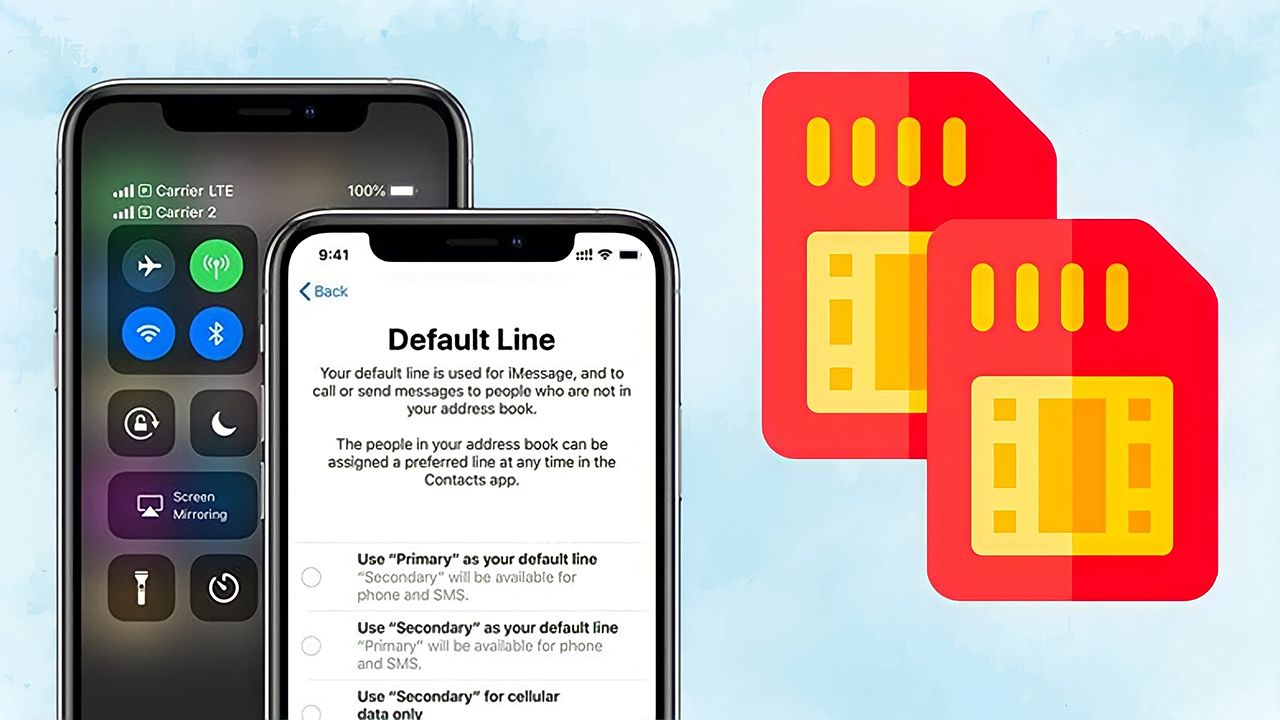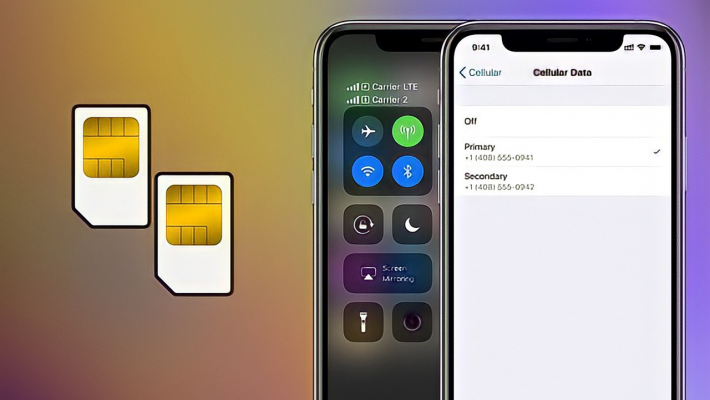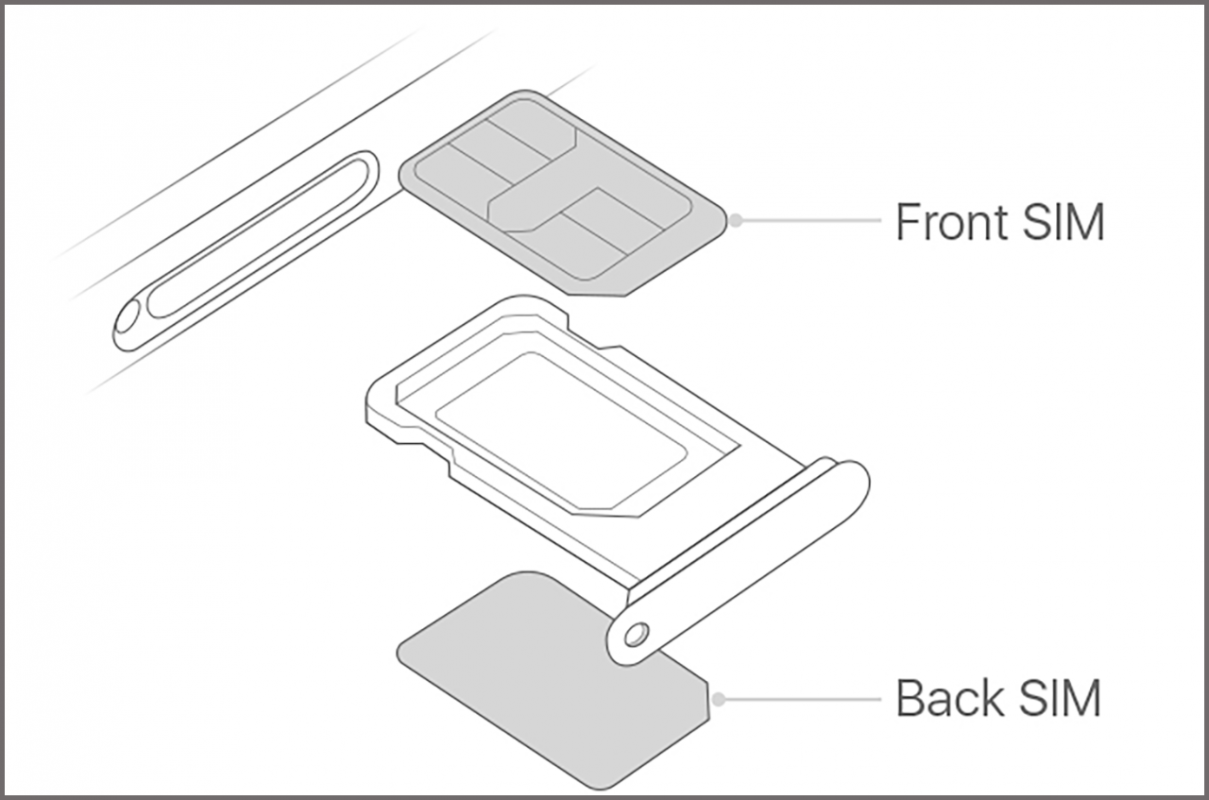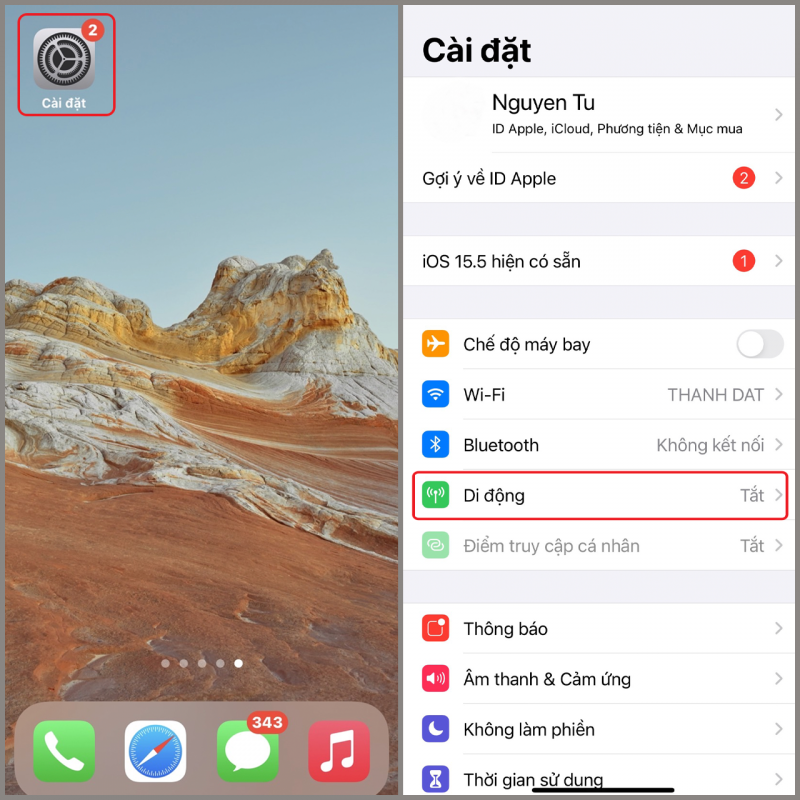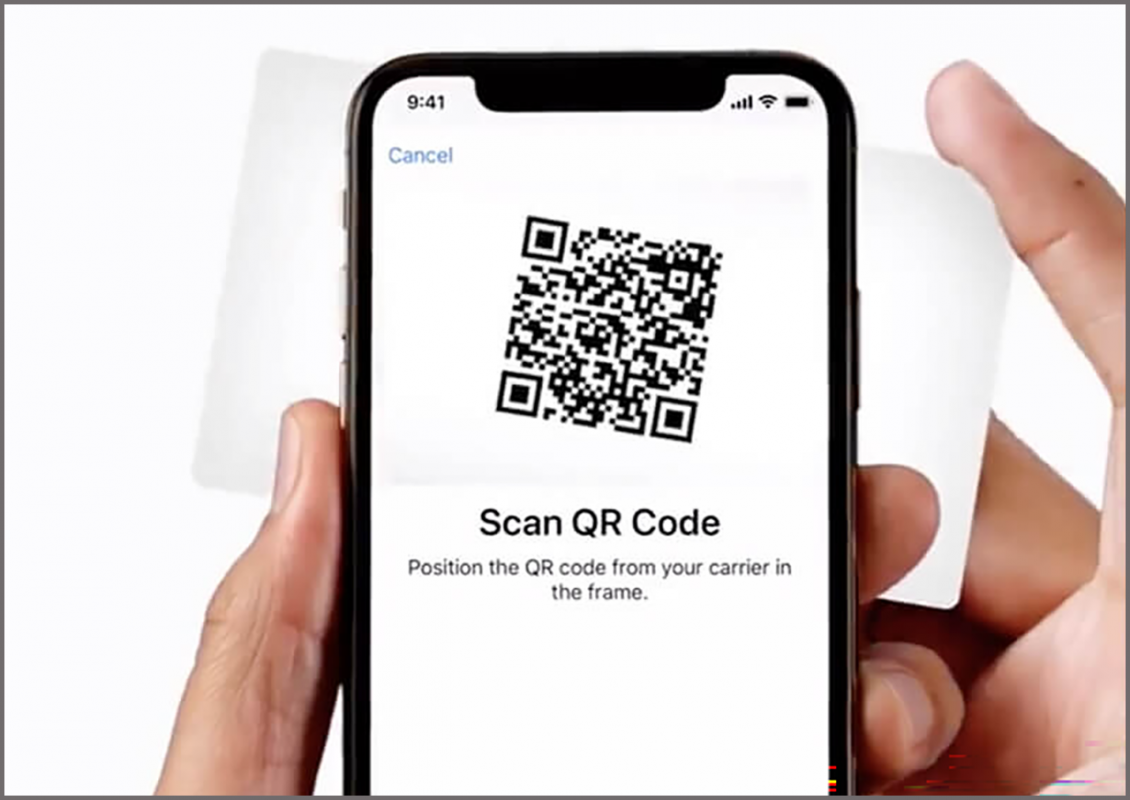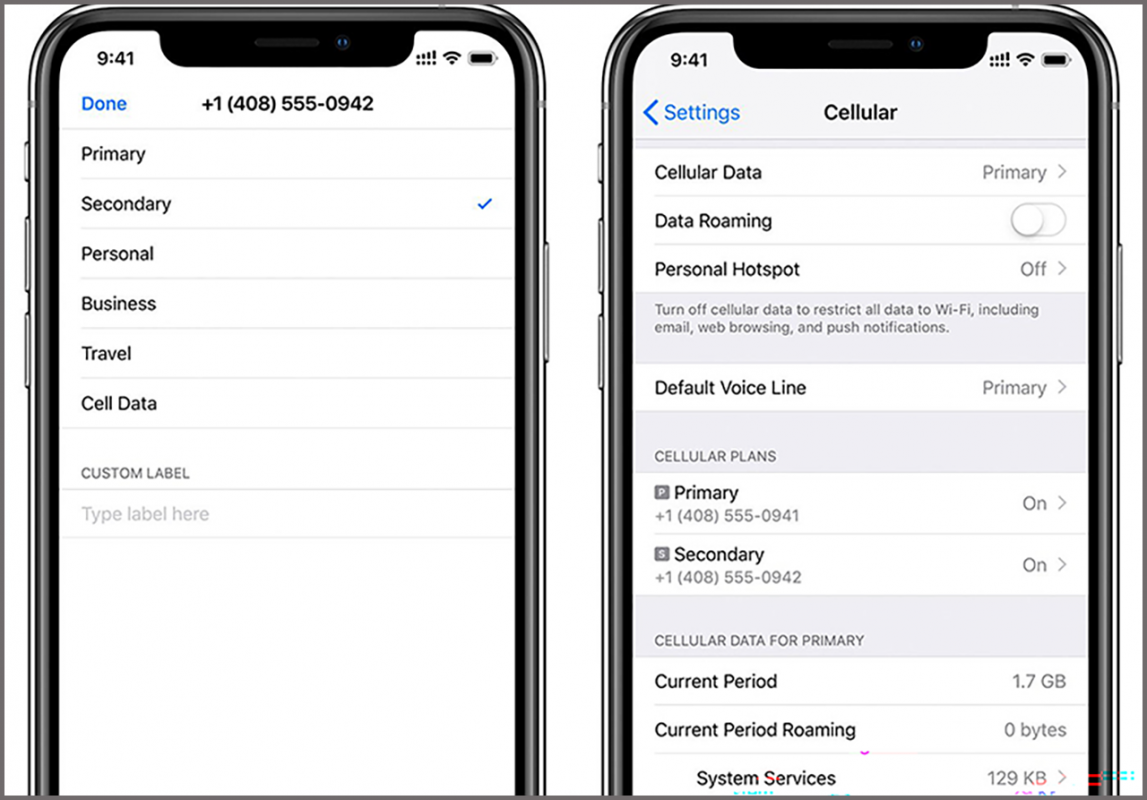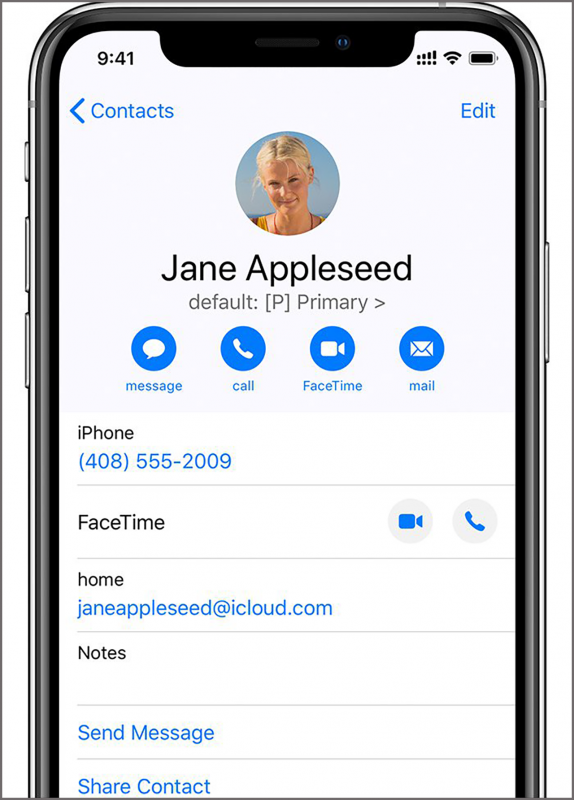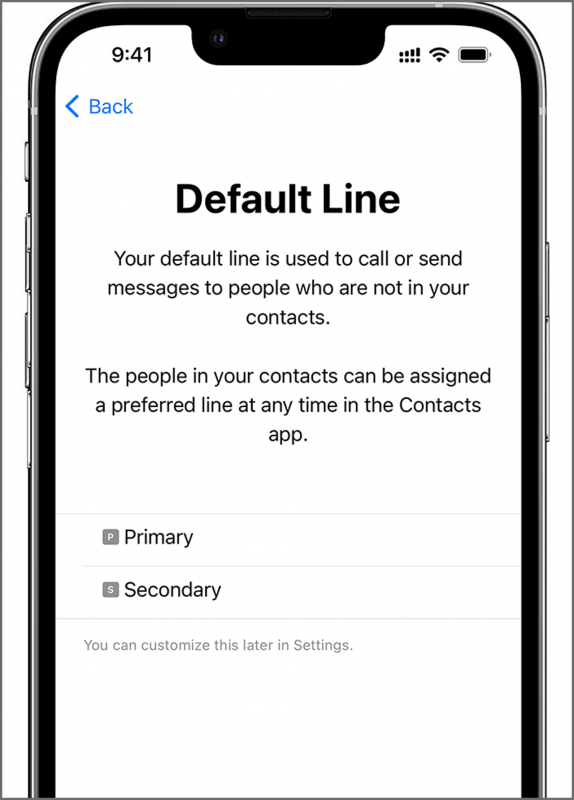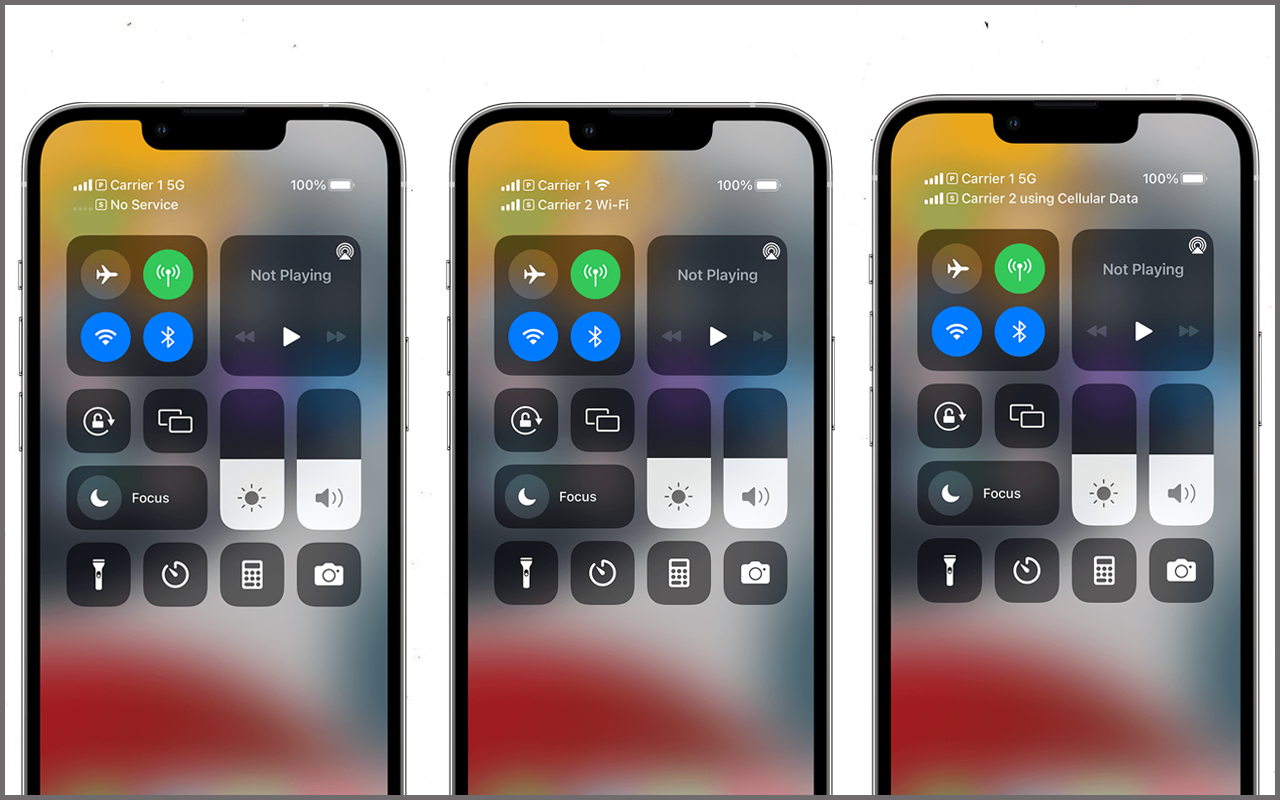Lần đầu tiên Apple giới thiệu tính năng SIM kép cho iPhone X trở lên. Đây có lẽ là tin tốt cho nhiều người dùng iPhone thích hệ nhiều sim, đáp ứng thỏa mãn nhu cầu dùng nhiều số điện thoại của bạn. Bạn đang quan tâm vấn đề này. Hãy cùng Phát Thành Store tìm hiều cách sử dụng 2 SIM trên iPhone nhé!
Lưu ý: Tính năng hai SIM áp dụng cho các dòng iPhone 11; iPhone 12; iPhone 13.
Hướng dẫn cách sử dụng 2 SIM trên iPhone
iPhone 2 SIM có 2 phiên bản dành cho 2 thị trường khác nhau bao gồm:
+ Đối với iPhone hỗ trợ 2 SIM: Dành riêng cho Thị trường Trung Quốc, Hồng Kông và Macau.
+ Đối với iPhone hỗ trợ 1 SIM vật lý và 1 eSIM: Đối với tất cả các thị trường khác.
Cách sử dụng SIM kép trên iPhone
iPhone có hai cách để sử dụng hai thẻ SIM cùng một lúc. Ví dụ: nếu bạn sử dụng SIM 1; bạn có thể gửi và nhận tin nhắn; sử dụng iMessage; gửi SMS và gọi điện. Với SIM 2, bạn truy cập dữ liệu 4G / 5G. Tuy nhiên, các mẫu máy mới hơn cho phép sử dụng hai thẻ SIM đang hoạt động cùng một lúc. Thiết kế thông minh này giúp người dùng tháo và lắp thẻ SIM dễ dàng hơn so với khe cắm SIM truyền thống của bộ phát.
Và đây là cách dùng cài đặt sim kép như sau:
Bước 1. Đầu tiên, bạn hãy truy cập vào chọn mục Cài đặt => Nhấp chọn vào Di động.
Bước 2. Tiếp theo đó, nhấn chọn Thêm gói cước di động.
Bước 3. Bây giờ bạn chỉ cần sử dụng camera của iPhone để quét mã QR của eSIM mà nhà điều hành sẽ cung cấp cho bạn. Bạn có thể thêm các eSIM khác nhau.
Cài đặt SIM chính / phụ
Việc gắn nhãn và đổi tên thẻ SIM giúp dễ dàng phân biệt giữa thẻ SIM chính và thẻ SIM phụ và dùng cho mục đích gì. Để thực hiện việc này, hãy làm theo các bước sau:
Đầu tiên, Truy cập chọn vào Cài đặt => Nhấn chọn vào Mạng di động => Nhấn chọn số điện thoại bạn muốn đổi tên => Bấm vào danh sách các nhãn có sẵn như Chính; Phụ; Cá nhân; v.v.
Tiếp theo đó, khi bạn nhận được cuộc gọi thực hiện, iPhone 2 SIM ghi nhớ bạn đã sử dụng thẻ SIM nào (số nào) cho cuộc gọi trước đó và ưu tiên cuộc gọi vào số đó. Người dùng cũng có thể dễ dàng chuyển sang gọi điện bằng một thẻ SIM khác.
Apple cũng cung cấp 2 tùy chọn khác là SIM chính và SIM phụ. Thẻ SIM chính được ưu tiên cho các cuộc gọi; SMS; truy cập mạng; iMessage và FaceTime. Trong khi đó, thẻ SIM phụ chỉ dùng để gọi và nhắn tin. Bạn hoàn toàn có thể lựa chọn thẻ SIM nào có thể truy cập mạng bằng cách vào: Nhấp chọn Cài đặt => Nhấn chọn Mạng di động => Nhấp vào Dữ liệu di động rồi chọn thẻ SIM để thiết lập.
Những biểu tượng trên thanh trạng thái ở đầu màn hình hiển thị cường độ tín hiệu của hai nhà cung cấp dịch vụ của bạn. Tìm hiểu ý nghĩa của các biểu tượng trạng thái.
Hình ảnh 1: Khi sử dụng Nhà cung cấp dịch vụ 1; dòng ở phía bên kia hiển thị Không có dịch vụ.
Hình ảnh 2: Thanh trạng thái cho thấy thiết bị được kết nối với Wi-Fi và Nhà cung cấp dịch vụ 2 đang sử dụng Gọi qua Wi-Fi.
Hình ảnh 3: Khi Cho phép dữ liệu di động được bật; thanh trạng thái hiển thị rằng Nhà cung cấp dịch vụ 1 đang sử dụng 5G và Nhà cung cấp dịch vụ 2 đang sử dụng dữ liệu di động của Nhà cung cấp dịch vụ 1 và tính năng gọi qua Wi-Fi được bật.
Tạm kết
Như vậy, trên đây là tất cả các cách sử dụng 2 SIM trên iPhone. Nếu bạn thấy bài viết này hữu ích với bạn, hãy ủng hộ chúng mình bằng cách Share để mọi người cùng biết nhé! Cảm ơn bạn đã theo dõi bài viết. Và hẹn gặp bạn trong bài viết sớm nhất nhé!
Bạn đang muốn mua iPhone chính hãng giá tốt? Hãy ghé Phát Thành Store yên tâm mua sắm iPhone 100% hàng chính hãng. Chúng tôi là địa chỉ đáng tin cậy được khách hàng đánh giá cao. Nếu bạn quan tâm đừng ngần ngại Alo ngay hotline 0797 097 097 để sở hữu iPhone với mức giá tốt nhất cũng như nhận nhiều ưu đãi hấp dẫn nhé!
Thông tin liên hệ
Cửa hàng Phát Thành Store
Địa chỉ: 167 Nguyễn Thiện Thuật, Phường 1, Quận 3, Hồ Chí Minh
Điện thoại: 0797 097 097
Website: https://iphonecugiare.com/
Fanpage: https://www.facebook.com/iphonecugiarehcm